Excel 2016:借助下拉菜单快速输录入数据
发布时间:2017-05-27 14:08:35作者:知识屋
我们在Excel表格的制作过程中,除了录入数据文本外,有时候还会创建下拉列表,会在下拉列表中录入一些特定的数据,该怎么录入呢?下面我们来看看在Excel 2016表格中下拉列表输入数据的详细教程。
Excel 2016表格中下拉列表怎么输入数据?
如城市名称,那么我们可以利用下拉列表的方式来输入,既可以提高速度,还能够提高准确性。
1、如图,我们要输入每个人来自的城市信息
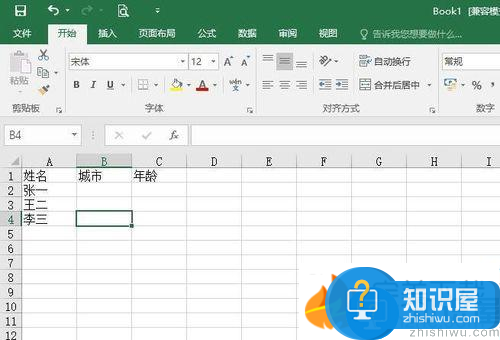
2、在另一个工作表中(本例为sheet2)建立城市列表
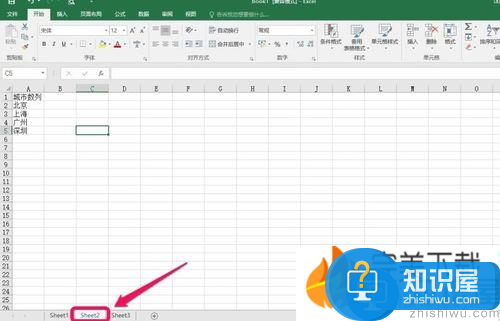
3、回到原工作表,选择要输入城市的单元格,点击数据菜单,选择数据验证
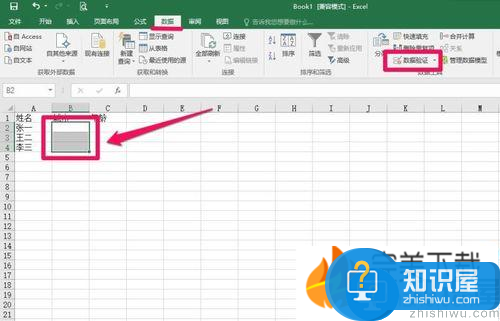
4、在数据验证对话框中,在允许下方的下拉列表中选择“序列”,选定忽略空值和提供下拉箭头,选择数据来源
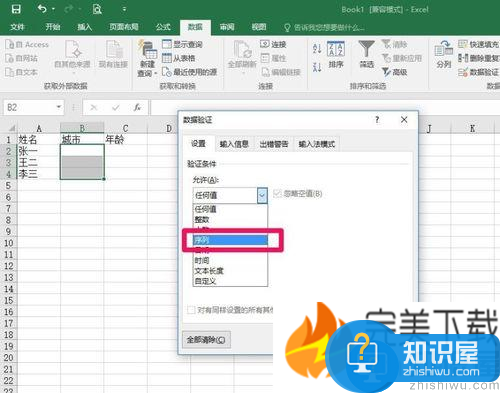
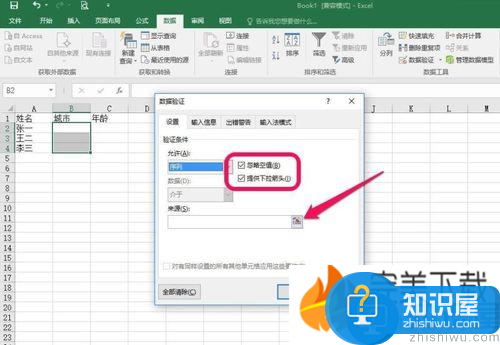
5、选择sheet2工作表,选择刚才建立的城市列表,点击来源选择按钮返回,点确定
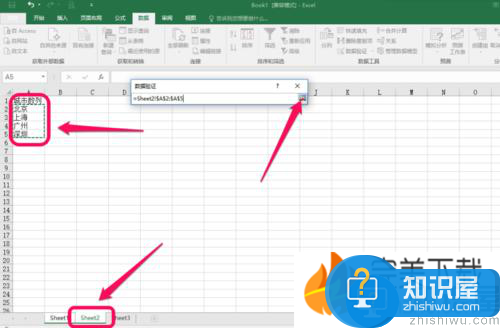
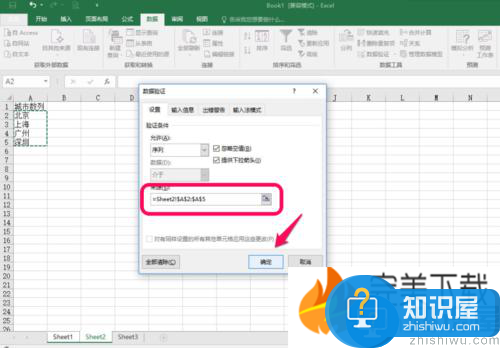
6、光标选择需要输入城市的单元格,出现下拉列表,设置成功(下载表格软件,访问http://www.wmzhe.com/heji/biaogeruanjian/)!
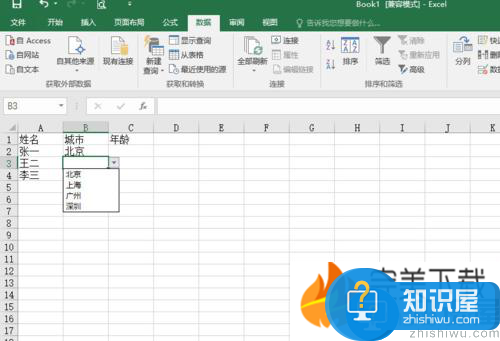
以上就是“Excel 2016表格中下拉列表怎么输入数据”的教程介绍,希望对大家有所帮助。
相关知识
-

如何在PPT菜单栏添加开发工具?方法一览
-

PS另存为菜单没有JPG格式?原因居然是这个
-

Bandizip右键菜单哪去了?不用着急卸载重装
-
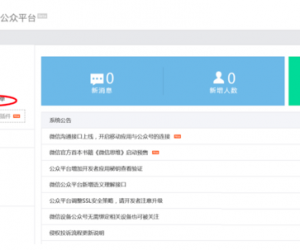
如何设置微信公众号自定义菜单栏 微信公众号怎么添加自定义菜单方法
-
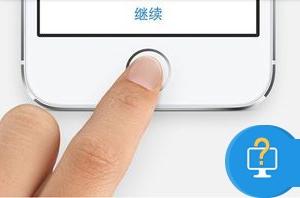
Touch ID变成灰色不能用怎么办 Touch ID设置菜单变成灰色不可操作解决方法
-
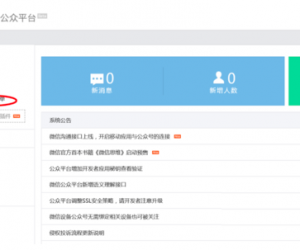
如何设置微信公众号自定义菜单栏 微信订阅号底部菜单栏怎么设置方法
-
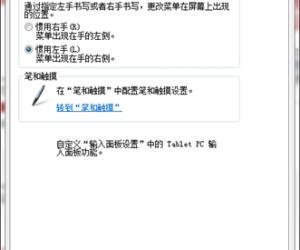
单击鼠标右键菜单显示怎么在左边 win7鼠标右键菜单怎么弹是左边解决方法
-
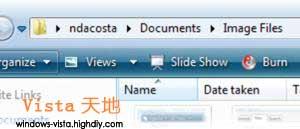
如何启用Vista资源管理器的菜单条 电脑资源管理器没有菜单栏怎么办
-
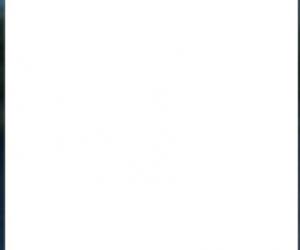
桌面单击右键新建没有word选项怎么办 电脑鼠标右键菜单新建里没有word
-

ie右键菜单变英文怎么恢复成中文方法 IE浏览器右键菜单管理工具技巧
软件推荐
更多 >-
1
 一寸照片的尺寸是多少像素?一寸照片规格排版教程
一寸照片的尺寸是多少像素?一寸照片规格排版教程2016-05-30
-
2
新浪秒拍视频怎么下载?秒拍视频下载的方法教程
-
3
监控怎么安装?网络监控摄像头安装图文教程
-
4
电脑待机时间怎么设置 电脑没多久就进入待机状态
-
5
农行网银K宝密码忘了怎么办?农行网银K宝密码忘了的解决方法
-
6
手机淘宝怎么修改评价 手机淘宝修改评价方法
-
7
支付宝钱包、微信和手机QQ红包怎么用?为手机充话费、淘宝购物、买电影票
-
8
不认识的字怎么查,教你怎样查不认识的字
-
9
如何用QQ音乐下载歌到内存卡里面
-
10
2015年度哪款浏览器好用? 2015年上半年浏览器评测排行榜!








































